Si tienes la ligera sospecha de que hay dispositivos conectados a mi red que no están autorizados por ti, entonces este artículo es para ti. Quédate y aprende a identificarlos y restringirles el acceso.
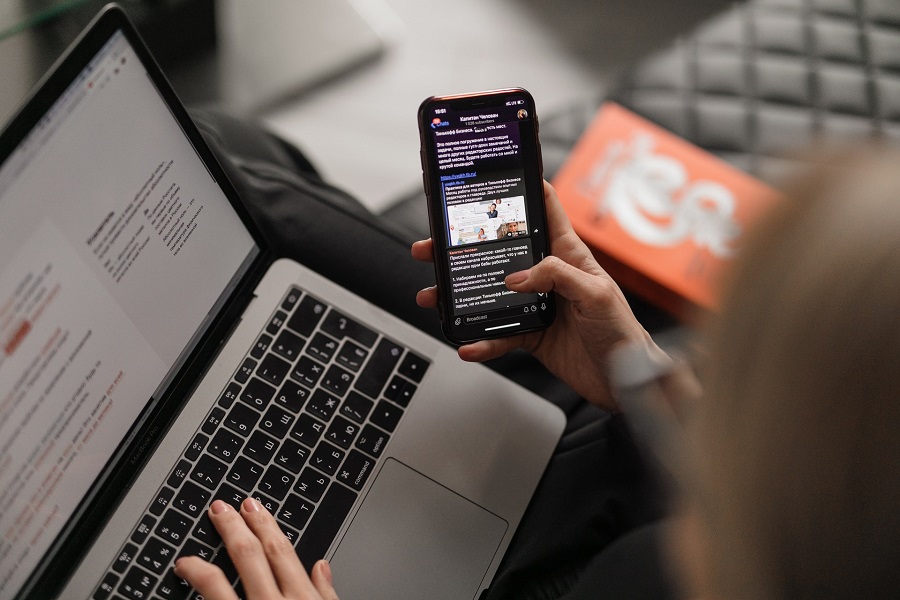
Indice De Contenido
- 1 Dispositivos conectados a mi red
- 2 ¿Cómo detectar los dispositivos conectados desde el teléfono?
- 3 Detectar dispositivos conectados desde una computadora
- 4 Aplicación para MacOS
- 5 ¿Cómo conocer la dirección MAC en Android?
- 6 ¿Cómo conocer dirección MAC en iOS?
- 7 Dirección MAC desde una computadora MacOS o Windows
Dispositivos conectados a mi red
Te explicaremos paso a paso sobre cómo podrás saber si tienes dispositivos ajenos conectados en tu red WiFi. El proceso en sí no requiere de mucha información en dispositivos, puesto que una vez conozcas las aplicaciones a utilizar, podrás dejar todo en sus «manos».
Si el WiFi te funciona más lento de lo que debería quizá es porque hay alguien que se está conectando a tu red sin tu permiso. Te contamos los trucos para ver los equipos que se han conectado al WiFi.
Desde tú teléfono celular puedes utilizar aplicaciones como Fing, que puedes descargar desde la App Store o desde Google Play. Una aplicación muy sencilla de usar y que te dará la información de todos los dispositivos que están conectados a la misma red. También son recomendables Escáner de Red o Spy WiFi Inspector.
Si utilizas un Mac, la aplicación que te recomendamos (y otros muchos expertos, porque es la mejor) es LanScan, que en cuanto descargues y actives te dará la información completa de todos los dispositivos que utilicen tu red WiFi, incluyendo los nombres de los modelos. Así podrás diferenciar fácilmente los tuyos de los que no lo son. En caso de que utilices un ordenador con Windows puedes utilizar Wireless Network Watcher, que puedes descargar gratis desde la web de NirSoft, su fabricante.
Utilizando la aplicación Fing, anteriormente mencionada, explicaremos cómo podrás identificar fácilmente quién está usando tu WiFi desde la comodidad de tu dispositivo móvil. Posteriormente hablaremos sobre cómo aplicar el mismo método desde un ordenador. Este proceso no suele tomar mucho tiempo, debido a que usaremos herramientas sencillas que detectan al instante los dispositivos conectados.
¿Cómo detectar los dispositivos conectados desde el teléfono?
A la hora de recopilar información sobre tu red WiFi con el dispositivo móvil, Fing es una de las alternativas más utilizadas y más conocidas de Google Play. En su página oficial encontrarás enlaces que te redirijan a Google Play para descargar la app desde Android.
A su vez, en otro apartado encontrarás enlaces que te llevarán a descargarla desde la App Store de iOS. La característica principal de esta aplicación, es que es muy sencilla de utilizar. Una vez instalada en tu dispositivo, procede a iniciarla.
Una vez abierta la aplicación, automáticamente detectará por su cuenta los dispositivos que se encuentran conectados a la red WiFi en la que esté conectado tú dispositivo móvil. Según hecho esto, arriba a la izquierda de la pantalla podrás observar el número de dispositivos que se encuentran enlazados a la red y debajo verás una lista con todos sus nombres. Esta lista va desde el router hasta tú dispositivo móvil.
Si pulsas encima de alguno de los dispositivos que se encuentran en la lista, podrás ver información detallada acerca de él. Tendrás, incluso, un historial para saber cuántas veces ha sido detectado conectado, de forma que si utilizas la aplicación con frecuencia podrás detectar a aquellos que están siempre enlazados o los que acaban de conectar y es posible que no sean tuyos.
Dentro de los detalles también encontrarás un apartado para saber su dirección IP y su dirección MAC. Esto último es bastante importante, puesto que la dirección MAC y la dirección IP nos ayudará a saber cuál dispositivo es mío y cuál no.
Detectar dispositivos conectados desde una computadora
Si eres de aquellos que prefieren utilizar las computadoras para estos procesos, no tienes de qué preocuparte. También hemos encontrado un programa bastante útil que te ayudará a realizar esta misma operación de una forma un poquito más compleja, pero tranquilo, no es nada del otro mundo. Si posees una PC con Windows, la alternativa similar a Fing es Wireless Network Watcher de Nirsoft. Para descargar el programa deberás acceder a su página oficial.
Una vez iniciada la herramienta, esta analizará tu red y listará automáticamente todos los dispositivos que se encuentran conectados a la misma. También te mostrará toda la información referente a los dispositivos en la misma pantalla de inicio, desde sus nombres hasta sus direcciones IP y MAC. Al igual que la aplicación Fing, también mostrará cuántas veces ha sido detectado dicho dispositivo conectado a la red, para que de esta forma identifiques cuáles dispositivos son tuyos o no.
Aplicación para MacOS
Si tienes una Mac, la aplicación que deberás utilizar se llama LanScan. Una vez instalada, deberás ejecutarla, luego solo deberás hacer clic en el ícono de play en color verde llamado Lan your Scan que se encuentra en la parte superior izquierda. Analizará tu red listando los dispositivos conectados, agregando los detalles importantes como su dirección IP, nombres y dirección MAC.
¿Cómo conocer la dirección MAC en Android?
Es importante conocer la dirección MAC de tu dispositivo, a continuación te explicaremos cómo:
- Abre los ajustes del teléfono.
- Entra en Sistema.
- Pulsa en Acerca del teléfono / Sobre el teléfono.
- Desciende hasta el final.
- Pulsa en la opción de Estado.
- Busca el apartado de dirección MAC.
- Esa es la dirección de tu teléfono.
¿Cómo conocer dirección MAC en iOS?
- Entra en Ajustes.
- Pulsa sobre General, y dentro elige la opción Información.
- En el campo Dirección Wi-Fi tendrás tu MAC.
Dirección MAC desde una computadora MacOS o Windows
MacOS
- Abre las Preferencias del Sistema.
- Haz click en Red, y en el panel de la izquierda selecciona en la que estás conectado.
- Pulsa sobre el botón Avanzado en la parte inferior de la ventana.
- Elige la pestaña Hardware, y en ella tienes tu MAC.
Windows
- Pulsa las teclas Windows + R para abrir Ejecutar.
- Escribe cmd y presiona Enter para ir al Símbolo de sistema
- Escribe ipconfig /all.
- En la entrada Dirección física te dirá la dirección MAC de tu ordenador.
Hemos llegado al final del artículo. Puedes dejar tus comentarios con tus dudas acerca de estos métodos. Además, te invitamos a visitar este artículo sobre recuperar fotos borradas.
